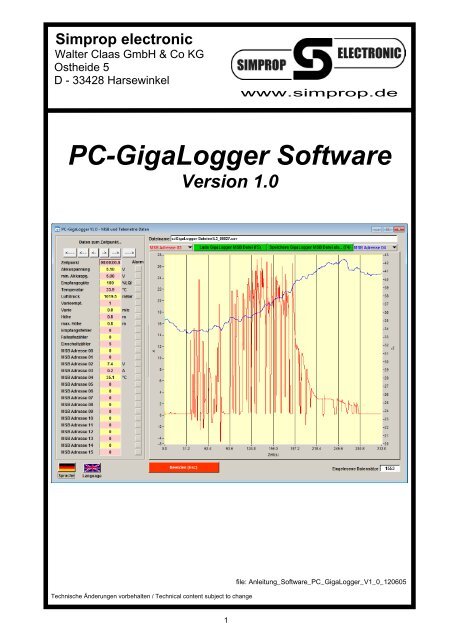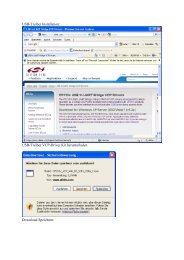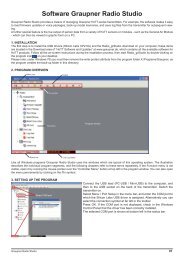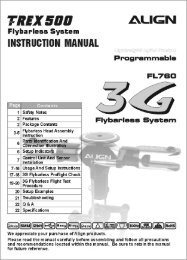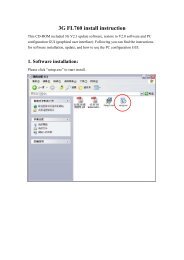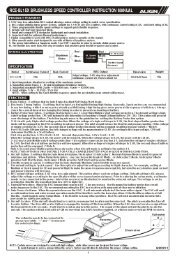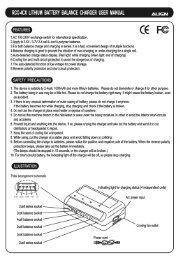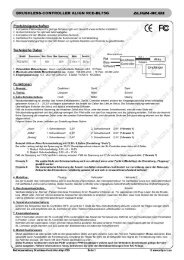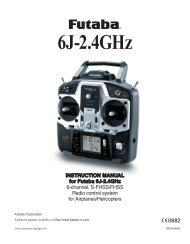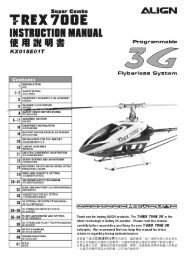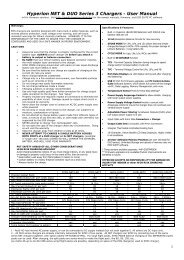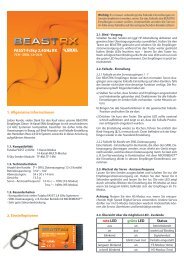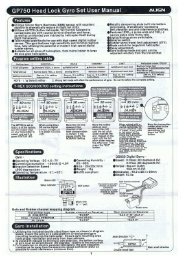Anleitung zu Simprop GigaLogger MSB
Anleitung zu Simprop GigaLogger MSB
Anleitung zu Simprop GigaLogger MSB
Erfolgreiche ePaper selbst erstellen
Machen Sie aus Ihren PDF Publikationen ein blätterbares Flipbook mit unserer einzigartigen Google optimierten e-Paper Software.
<strong>Simprop</strong> electronic<br />
Walter Claas GmbH & Co KG<br />
Ostheide 5<br />
D - 33428 Harsewinkel<br />
1<br />
www.simprop.de<br />
PC-<strong>GigaLogger</strong> Software<br />
Version 1.0<br />
Technische Änderungen vorbehalten / Technical content subject to change<br />
file: <strong>Anleitung</strong>_Software_PC_<strong>GigaLogger</strong>_V1_0_120605
Inhalt<br />
1. Allgemeines & Sicherheitshinweise------------------------------------------------------------------- 3<br />
2. Installation ----------------------------------------------------------------------------------------------------- 3<br />
3. Bedienelemente der Haupt-Bedienoberfläche ----------------------------------------------------- 4<br />
3.1. Spracheinstellung------------------------------------------------------------------------------------------------------------ 4<br />
3.2. Lade <strong>GigaLogger</strong> <strong>MSB</strong> Datei (F1) --------------------------------------------------------------------------------------- 5<br />
3.3. Speichere <strong>GigaLogger</strong> <strong>MSB</strong> Datei (F2)-------------------------------------------------------------------------------- 5<br />
3.4. Dateiname ---------------------------------------------------------------------------------------------------------------------- 6<br />
3.5. Eingelesene Datensätze --------------------------------------------------------------------------------------------------- 6<br />
3.6. Auswahl-Button Telemetriewert ---------------------------------------------------------------------------------------- 6<br />
3.7. Daten <strong>zu</strong>m Zeitpunkt… ----------------------------------------------------------------------------------------------------- 6<br />
3.8. Beenden (Esc)----------------------------------------------------------------------------------------------------------------- 7<br />
4. Lizenzvertrag <strong>zu</strong>r PC-<strong>GigaLogger</strong> Software -------------------------------------------------------- 8<br />
2
1. Allgemeines & Sicherheitshinweise<br />
Wir haben die Zusammenarbeit dieser Software mit verschiedenen Betriebssystemen und PC’s sorgfältig getestet.<br />
Wir können dennoch keine Funktionsgarantie für den Betrieb in Verbindung mit jedem PC geben, da die<br />
Konstellationen sehr unterschiedlich sein können. Bitte haben Sie Verständnis, dass wir für diese kostenlose<br />
Software bei Problemen mit Installation, PC, Funktion usw. keine Beratung leisten können.<br />
Vorausset<strong>zu</strong>ngen für den Betrieb sind:<br />
PC mit Windows 2000 / XP / Vista / 7, 128MB Arbeitsspeicher und etwa 50MB Festplattenspeicher, Lesegerät für<br />
microSD-Karten<br />
Lesen Sie die Betriebsanleitung sorgfältig durch, bevor Sie die Software in Betrieb nehmen. Dadurch erlernen Sie<br />
die Funktionen und vermeiden Beschädigungen des Computers. Bitte beachten Sie insbesondere folgende<br />
Hinweise:<br />
�� Diese Software ist für den Einsatz im Modellbau konstruiert und darf auch nur dort eingesetzt werden.<br />
�� Lesen Sie vor Installation der Software den Lizenzvertrag in dieser <strong>Anleitung</strong>. Mit Installation der Software<br />
stimmen Sie dem Lizenzvertrag <strong>zu</strong>.<br />
Alle verwendeten Warenzeichen und eingetragenen Warenzeichen sind Eigentum der jeweiligen Inhaber.<br />
2. Installation<br />
1. Starten Sie den Windows Explorer.<br />
2. Die Dateien sind in der Regel komprimiert und müssen <strong>zu</strong>nächst mit einem unZIP Programm<br />
dekomprimiert werden.<br />
3. Starten Sie die Installation mit einem Doppelklick auf die Datei „Setup“ in Ihrem Download Ordner.<br />
4. Sie müssen festlegen, in welchem Verzeichnis/Ordner das Programm installiert werden soll. Ist das<br />
Verzeichnis nicht vorhanden, so wird es durch das Installationsprogramm automatisch erstellt.<br />
5. Falls Sie die Software in einem anderen Verzeichnis installieren wollen, klicken Sie auf den Button<br />
Ändern. Im darauf folgenden Dialogfeld werden Sie dann nach Laufwerk und Verzeichnis gefragt. Geben<br />
Sie den Pfad ein und klicken Sie dann auf OK.<br />
Klicken Sie auf den Button Beenden, um die Installation <strong>zu</strong> Ende <strong>zu</strong> führen und das<br />
Installationsprogramm <strong>zu</strong> beenden.<br />
6. Nun ist Ihre Software installiert und Sie können über das Start-Menü von Windows das Programm<br />
starten.<br />
3
3. Bedienelemente und Anwendung<br />
Mit der PC-<strong>GigaLogger</strong> Software können Telemetriedaten, die per <strong>GigaLogger</strong> <strong>MSB</strong> aufgezeichnet wurden,<br />
komfortabel am PC eingelesen und numerisch wie auch grafisch dargestellt werden. Dies ist insbesondere dann<br />
von Vorteil, wenn der Umgang mit Tabellenkalkulationsprogrammen (z.B. Excel) Schwierigkeiten bereitet. Die PC-<br />
<strong>GigaLogger</strong> Software ermöglicht eine Bewertung und Analyse der Telemetriedaten.<br />
Nach Start des Programms erscheint folgende Bedienoberfläche:<br />
Die Bedienung des Programms ist weitgehend selbsterklärend, trotzdem hier einige Anmerkungen <strong>zu</strong> den<br />
Bedienelementen bzw. Anzeigen:<br />
3.1. Spracheinstellung<br />
Die Sprache der Bedienelemente und Anzeigen kann durch anklicken der entsprechenden Landesflagge unten<br />
links auf der Bedienoberfläche eingestellt werden (deutsch oder englisch).<br />
4
3.2. Lade <strong>GigaLogger</strong> <strong>MSB</strong> Datei (F5)<br />
Mit diesem Button wird eine <strong>GigaLogger</strong> <strong>MSB</strong> Datei von einer Speicherkarte oder aus einem Verzeichnis auf<br />
dem PC geladen. Die Datei muss mit „L1“, „L2“ oder „L3“ beginnen und die Endung „.csv“ haben. Dateien die<br />
mit „L4“ beginnen (Info-Terminal Daten) können nicht geladen werden.<br />
Hinweis: Die Dateien haben keinen Zeit- und Datumsstempel. Der Dateiname wird fortlaufend nummeriert, so<br />
dass an der Nummer des Dateinamens erkannt werden kann in welcher Reihenfolge die Aufzeichnungen<br />
erfolgten.<br />
3.3. Speichere <strong>GigaLogger</strong> <strong>MSB</strong> Datei (F4)<br />
Mit diesem Button kann eine <strong>GigaLogger</strong> <strong>MSB</strong> Datei in einem beliebigen Pfad (z.B. Festplatte in PC)<br />
gespeichert werden. Der Name der Datei kann auch geändert werden und so z.B. erkenntlich gemacht werden<br />
<strong>zu</strong> welchem Zeitpunkt oder bei welchem Modell die Aufzeichnung erfolgte.<br />
5
Hinweis: Die ersten beiden Zeichen der Datei („L1“, „L2“ bzw. „L3“) und die Endung „.csv“ müssen beibehalten<br />
werden, damit die Datei korrekt von der PC-<strong>GigaLogger</strong> Software eingelesen werden kann.<br />
3.4. Dateiname<br />
Hier wird der Pfad und der Name der aktuell geladenen Datei angezeigt.<br />
3.5. Eingelesene Datensätze<br />
Hier wird die Anzahl der eingelesenen Datensätze angezeigt. Bei großen Dateien (langer<br />
Aufzeichnungszeitraum mit hoher Aufzeichnungsrate) kann das Laden der Datei einige Zeit in Anspruch<br />
nehmen. Während des Ladens einer Datei zählt der Wert hoch. Es können Dateien mit bis <strong>zu</strong> 200000<br />
Datensätzen eingelesen werden.<br />
3.6. Auswahl-Button Telemetriewert<br />
Links und rechts neben den Datei Lesen/Speichern Buttons sind die Auswahl-Buttons <strong>zu</strong>r grafischen Anzeige<br />
zweier Telemetriewerte angeordnet. Wenn einer der beiden Buttons betätigt wird erscheint ein Reiter mit dem<br />
der gewünschte Telemetriewert ausgewählt werden kann:<br />
Es können zwei Telemetriewerte grafisch angezeigt werden. Der links eingestellte Wert wird mit roter Kurve<br />
dargestellt der rechte mit blauer Kurve.<br />
3.7. Daten <strong>zu</strong>m Zeitpunkt…<br />
In der linken Spalte der Bedienoberfläche werden alle Telemetriewerte tabellarisch <strong>zu</strong> einem bestimmten<br />
Zeitpunkt dargestellt. Zu sehen ist der Telemetriewert, die Einheit des Wertes und ob <strong>zu</strong> dem Zeitpunkt ein<br />
Alarm aufgetreten ist. In der ersten Zeile ist der Zeitpunkt ab Start der Aufzeichnung im Format<br />
Stunden:Minuten:Sekunden dargestellt. Mit den sechs Pfeilen im oberen Teil der Tabelle kann der Zeitpunkt<br />
variiert werden: kurzer Pfeil = ein Zeitschritt weiter, mittlerer Pfeil = 10 Zeitschritte weiter oder langer Pfeil 100<br />
Zeitschritte weiter. Die Länge der Zeitschritte ist abhängig von der gewählten Aufzeichnungsrate des<br />
<strong>GigaLogger</strong> <strong>MSB</strong>, z.B. entspricht eine Aufzeichnungsrate von 2Hz einem Zeitschritt von 0,5 Sekunden.<br />
6
Die Pfeile <strong>zu</strong>r Zeitpunkt-Einstellung können auch mit der Tastatur des PCs betätigt werden:<br />
Kurzer Pfeil links/rechts = Pfeiltaste links/rechts = 1 Zeitschritt weiter<br />
Mittlerer Pfeil links/rechts = Shift + Pfeiltaste links/rechts = 10 Zeitschritte weiter<br />
Langer Pfeil links/rechts = Strg + Pfeiltaste links/rechts = 100 Zeitschritte weiter<br />
Der eingestellte Zeitpunkt wir in der grafischen Anzeige auch als Cursor (Kreuz) dargestellt. Dadurch lassen<br />
sich z.B. markante Stellen der Kurven anfahren, um alle Telemetriedaten <strong>zu</strong> diesem Zeitpunkt ablesen <strong>zu</strong><br />
können:<br />
Daten <strong>zu</strong>m Zeitpunkt 2min 19,8sek<br />
Der Zeitpunkt lässt sich auch durch verschieben eines der beiden Cursor (Kreuze) mit der Maus verändern.<br />
Dies ist bei großen Zeitsprüngen sinnvoll.<br />
3.8. Beenden (Esc)<br />
Mit Betätigung des Buttons „Beenden (Esc)“ wird das Programm beendet.<br />
7
4. Lizenzvertrag <strong>zu</strong>r PC-<strong>GigaLogger</strong> Software<br />
Hinweis für den Anwender: Bitte lesen Sie den folgenden Rechtsvertrag sorgfältig durch. Mit der<br />
Benut<strong>zu</strong>ng der diesem Vertrag beigefügten Software erklären Sie sich an die Bestimmungen dieses<br />
Vertrages gebunden. Wenn Sie mit den Bestimmungen dieses Vertrages nicht einverstanden sind, so<br />
geben Sie das Produkt bitte ungeöffnet mit den Begleitgegenständen <strong>zu</strong> der Stelle <strong>zu</strong>rück, von der Sie es<br />
bezogen haben bzw. löschen Sie die Software von Ihrem PC.<br />
1. Einräumung einer Lizenz. <strong>Simprop</strong> electronic gibt Ihnen das nicht ausschließliche und nicht übertragbare<br />
Recht, die Software auf einem Arbeitsplatz <strong>zu</strong> installieren. Diese Lizenz für den Gebrauch ist an Ihr<br />
Einverständnis mit allen Bestimmungen dieses Vertrages gebunden. Sie verpflichten sich, die Software nur<br />
gemäß dieser Lizenz, wenn notwendig, in eine maschinenlesbare oder gedruckte Form <strong>zu</strong> kopieren, oder <strong>zu</strong>m<br />
Zweck eines Backups <strong>zu</strong>r Unterstüt<strong>zu</strong>ng Ihrer Software, <strong>zu</strong> nutzen.<br />
2. Kündigung. Dieser Lizenzvertrag ist gültig bis er gekündigt wird. Sie können ihn jederzeit kündigen, indem Sie<br />
die Software <strong>zu</strong>sammen mit allen Kopien der Software vernichten. Des Weiteren kann <strong>Simprop</strong> electronic den<br />
Vertrag kündigen, wenn irgendeine Bedingung oder Bestimmung dieses Vertrages verletzt wird. Im Falle einer<br />
solchen Kündigung sind sie verpflichtet, die Software <strong>zu</strong>sammen mit allen Kopien der Software <strong>zu</strong> vernichten.<br />
3. Copyright. Die Software ist durch deutsche Urheberrechtsgesetze und internationale Verträge geschützt. Sie<br />
erkennen an, dass Ihnen kein Recht auf das geistige Eigentum der Software übertragen wird. Sie erkennen<br />
außerdem an, dass Rechtstitel und uneingeschränktes Besitzrecht an der Software ausschließliches<br />
Eigentum von <strong>Simprop</strong> electronic und den Lieferanten von <strong>Simprop</strong> electronic bleiben und dass Sie außer den<br />
ausdrücklich in diesem Vertrag angegebenen Rechten keinerlei Rechte an der Software erwerben. Sie<br />
erkennen an, dass alle Kopien der Software die gleichen Copyrightrechte behalten.<br />
4. Veränderungen der Software. Sie verpflichten sich, dass Sie keine Versuche unternehmen, die Software<br />
oder Teile der Software <strong>zu</strong> dekompilieren, modifizieren, übertragen oder <strong>zu</strong> disassemblieren.<br />
5. Keine weitere Gewährleistung. <strong>Simprop</strong> electronic übernimmt keine Garantie dafür, dass die Software<br />
fehlerfrei arbeitet. <strong>Simprop</strong> electronic lehnt jegliche Garantie bezüglich der Software ab, sowohl in<br />
ausdrücklicher als auch in impliziter Form, einschließlich, jedoch nicht beschränkt auf implizite Garantien auf<br />
Marktgängigkeit, die Eignung für einen bestimmten Zweck und der Unverletzbarkeit der Rechte Dritter. In<br />
einigen Ländern ist der Ausschluss von impliziten Garantien oder Beschränkung des Zeitraumes, über den<br />
eine implizite Garantie gelten soll, oder der Ausschluss oder die Einschränkung von Zufalls- oder<br />
Folgeschäden nicht <strong>zu</strong>lässig, so dass der Anwender andere Rechte haben kann, die sich von Rechtssystem<br />
<strong>zu</strong> Rechtssystem unterscheiden.<br />
6. Trennbarkeit. Die Vertragspartner vereinbaren, dass im Falle der Un<strong>zu</strong>lässigkeit einer der Bestimmungen<br />
dieser Lizenz, dies keine Auswirkungen auf die Gültigkeit der verbleibenden Punkte dieser Lizenz hat.<br />
7. Keine Haftung für Folgeschäden. <strong>Simprop</strong> electronic und die Lieferanten von <strong>Simprop</strong> electronic sind nicht<br />
ersatzpflichtig für irgendwelche Folgeschäden, spezielle, Zufalls- oder indirekte Schäden, die aufgrund der<br />
Lieferung, Leistung oder Verwendung der Software entstehen, selbst wenn <strong>Simprop</strong> electronic von der<br />
Möglichkeit eines solchen Schadens unterrichtet worden ist. Auf jeden Fall ist die Haftung von <strong>Simprop</strong><br />
electronic auf den Betrag beschränkt, den Sie für die Lizenz bezahlt haben, unabhängig davon, ob es sich um<br />
Ansprüche des Vertragsrechtes, um Schadensersatzansprüche oder andere Haftungsansprüche handelt.<br />
8. Anwendbares Recht. Die vorliegende Lizenz unterliegt dem Recht Deutschlands und ausschließlich der<br />
Rechtsprechung deutscher Gerichte.<br />
9. Vollständige Vereinbarung. Dies ist eine vollständige Vereinbarung zwischen Ihnen und <strong>Simprop</strong> electronic,<br />
die alle früheren Vereinbarungen (in schriftlicher oder mündlicher Form) bezüglich des Gegenstandes dieses<br />
Lizenzvertrages unwirksam werden lässt.<br />
8